解决家里台式电脑无法连接网络的问题(快速排查和解决台式电脑无网络连接的故障)
在现代社会中,互联网成为人们生活中不可或缺的一部分。然而,有时我们会遇到家里台式电脑无法连接到网络的问题,这给我们的学习、工作和娱乐带来了很大的困扰。本文将为大家介绍如何快速排查和解决这个问题,确保我们的电脑能够正常上网。

检查网线连接情况
在排查家里台式电脑无法连接网络的问题时,首先要检查网线的连接情况。确认网线是否与电脑的网卡插槽牢固连接,同时确保网线插头与路由器或者猫的网口连接正常。
检查网络设备是否正常工作
若网线连接正常,但仍然无法上网,就需要检查网络设备是否正常工作。可以尝试重启路由器或者猫,等待一段时间后再试一次,有时候问题可能只是暂时的。
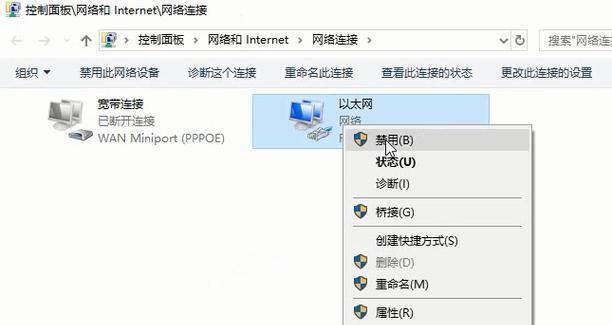
确认IP地址设置是否正确
如果重启网络设备后仍然无法上网,那么需要检查台式电脑的IP地址设置是否正确。在控制面板的网络和共享中心中找到网络适配器设置,确保IP地址、子网掩码和默认网关等参数正确配置。
查看电脑是否开启飞行模式
有时候我们可能会因为不小心将电脑设置为飞行模式,导致无法连接网络。在任务栏的通知区域中点击网络图标,确保飞行模式处于关闭状态。
检查防火墙和杀毒软件设置
防火墙和杀毒软件是保护电脑安全的重要工具,但它们有时候也会阻碍正常的网络连接。可以尝试暂时关闭防火墙或者杀毒软件,然后再次尝试连接网络。

重置网络设置
如果上述方法都无效,可以尝试重置网络设置。在控制面板的网络和共享中心中找到网络适配器设置,右键点击以太网适配器,选择“属性”,然后点击“重置”按钮进行网络设置的重置。
检查DNS服务器设置
DNS服务器是将网址转换为IP地址的关键组件,如果DNS服务器设置错误,也会导致无法连接到网络。可以在网络适配器属性中手动配置DNS服务器的地址,或者选择自动获取DNS服务器的地址。
尝试使用其他网络连接方式
如果以上方法都无效,可以尝试使用其他的网络连接方式。可以通过无线网络连接或者移动数据网络连接进行尝试,以确定问题是否在网络设备或者网线上。
检查是否存在IP冲突
如果家里有多台电脑同时连接同一个网络,可能会出现IP冲突的情况,导致无法正常上网。可以通过更改台式电脑的IP地址,避免IP冲突带来的问题。
更新网卡驱动程序
过时或损坏的网卡驱动程序也可能导致无法连接网络的问题。可以尝试更新台式电脑的网卡驱动程序,保持其与网络设备的兼容性和稳定性。
检查操作系统是否有更新
有时候操作系统的更新也会修复一些网络连接方面的问题。在控制面板的Windows更新中心中检查是否有新的操作系统更新可用,并进行相应的更新。
联系网络服务提供商
如果经过以上方法仍然无法解决问题,那么可能是由于网络服务提供商的原因导致的无法连接网络。可以联系网络服务提供商,咨询并寻求他们的技术支持。
咨询专业人士
如果自己排查和解决问题的能力有限,也可以咨询专业的计算机维修人员或者网络工程师,寻求他们的帮助和指导。
注意网络安全
在排查和解决家里台式电脑无法连接网络问题的过程中,要注意网络安全。不要随意下载和安装未知的软件,确保自己的电脑不受恶意软件的攻击。
通过对家里台式电脑无法连接网络问题的排查和解决,我们可以更好地理解和应对这类故障。及时排查问题、正确操作,并且保持对网络安全的警惕,我们就能够让家里的台式电脑顺利连接网络,满足我们学习、工作和娱乐的需求。
标签: 无法连接网络
相关文章

最新评论